Pārliecinieties, vai jūsu cietais disks nav bojāts, lai atjauninājumi būtu nevainojami
- Vai jums ir problēmas ar Windows atjauninājumiem? Iebūvētajam problēmu risinātājam vajadzētu palīdzēt atrisināt jebkuru problēmu.
- Tomēr DISM un SFC skenēšana var būt noderīga arī, pārbaudot sistēmas kļūdas.
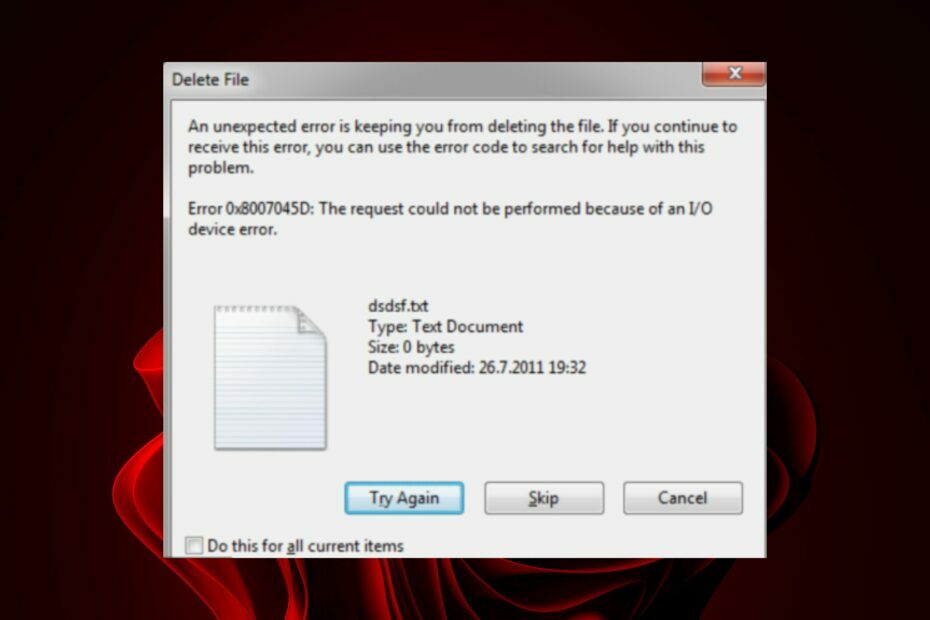
XINSTALĒT, NOklikšķinot uz LEJUPIELĀDES FAILA
Šī programmatūra novērsīs izplatītas datora kļūdas, pasargās jūs no failu zudumiem, ļaunprātīgas programmatūras, aparatūras kļūmēm un optimizēs datoru maksimālai veiktspējai. Novērsiet datora problēmas un noņemiet vīrusus tūlīt, veicot 3 vienkāršas darbības:
- Lejupielādējiet Restoro datora labošanas rīku kas nāk ar patentētām tehnoloģijām (pieejams patents šeit).
- Klikšķis Sākt skenēšanu lai atrastu Windows problēmas, kas varētu izraisīt datora problēmas.
- Klikšķis Remontēt visu lai novērstu problēmas, kas ietekmē datora drošību un veiktspēju.
- Restoro ir lejupielādējis 0 lasītāji šomēnes.
0x8007045d ir izplatīts kļūdas kods, ko varat saņemt, mēģinot instalēt atjauninājumu, izmantojot Windows Update vai no Microsoft vietnes. Kad redzat šo kļūdas ziņojumu, tas nozīmē, ka Windows atjaunināšanu nevar turpināt, jo tai ir grūtības nolasīt failus no jūsu sistēmas.
Parasti kļūdu pavada pieprasījumu nevarēja izpildīt i/o ierīces kļūdas dēļ ziņa. Dažreiz datora restartēšana var atrisināt lielāko daļu problēmu Windows atjaunināšanas kļūdas, bet, ja esat iestrēdzis, šeit ir citas problēmu novēršanas darbības.
Kas ir kļūdas kods 0x8007045d?
Kļūdas kods 0x8007045d ir Windows atjaunināšanas kļūda. Tas notiek, ja Windows atjaunināšanai ir grūtības nolasīt failus no Microsoft serveriem. Tas var notikt jebkura no šiem iemesliem:
- Ugunsmūra bloķēšana – Atjauninājums var būt bloķē pretvīrusu vai ugunsmūra programma instalēta jūsu datorā.
- Nepietiekams krātuves apjoms - Windows atjauninājumi parasti aizņem daudz vietas jūsu cietajā diskā. Tas var neizdoties, ja jums nav pietiekami daudz brīva vieta atjauninājuma instalēšanai.
- Bojāts atjauninājums – Pats atjauninājums var būt bojāts vai bojāts.
- Slikti reģistra faili – Ja jūsu reģistrs ir mainīts, daži ieraksti var tikt sabojāti vai bojāts un traucē atjaunināšanu.
- Nepilnīga lejupielāde – Ja atjauninājuma lejupielāde netika veiksmīgi pabeigta, lielākā daļa tā failu būs nepilnīgi, iespējams, tāpēc, ka daži trūkst atjaunināšanas failu, un var parādīties kļūda 0x8007045d.
- Bojāts cietais disks - Ja tavs cietais disks ir bojāts, atjaunināšanas failiem nebūs iespējams nolasīt failus, jo to integritāte jau ir apdraudēta.
Kā es varu labot kļūdas kodu 0x8007045d?
Eksperta padoms:
SPONSORĒTS
Dažas datora problēmas ir grūti atrisināt, it īpaši, ja runa ir par bojātām krātuvēm vai trūkstošiem Windows failiem. Ja rodas problēmas ar kļūdu labošanu, jūsu sistēma var būt daļēji bojāta.
Mēs iesakām instalēt Restoro — rīku, kas skenēs jūsu ierīci un noteiks kļūmes cēloni.
Noklikšķiniet šeit lai lejupielādētu un sāktu remontu.
Pirms jebkādas papildu problēmu novēršanas pārbaudiet pamatinformāciju:
- Pārbaudiet Windows atjauninājumus un lejupielādējiet tos.
- Atjauniniet visus draiverus.
- Pārbaudiet, vai nav diska kļūdu kas var neļaut Windows atjauninājumiem nolasīt jūsu failus.
- Iztīriet reģistru.
- Restartējiet datoru drošajā režīmā un mēģiniet instalēt atjauninājumu vēlreiz.
1. Palaidiet Windows atjaunināšanas problēmu risinātāju
- Nospiediet uz Windows taustiņu un noklikšķiniet uz Iestatījumi.

- Klikšķiniet uz Sistēma, tad Problēmu novēršana.

- Izvēlieties Citi problēmu risinātāji.

- Atrodiet Windows atjaunināšana un noklikšķiniet uz Skrien pogu blakus tai.

2. Palaidiet aparatūras un ierīču problēmu risinātāju
- Nospiediet uz Windows atslēga, tips cmd, un atlasiet Izpildīt kā administratoram.

- Ierakstiet šādu komandu un nospiediet Ievadiet:
msdt.exe -id DeviceDiagnostic
- Iekš Aparatūra un ierīces parādītajā dialoglodziņā noklikšķiniet uz Nākamais.

- Rīks sāks meklēt aparatūras problēmas un ieteiks to labošanu. Kad tas ir izdarīts, mēģiniet vēlreiz ar Windows atjauninājumu un pārbaudiet, vai kļūda joprojām pastāv.
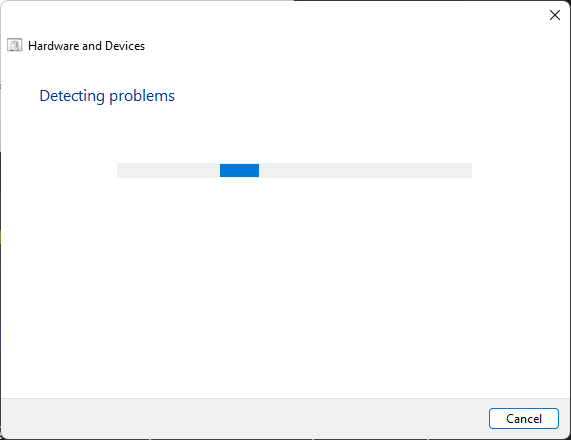
3. Palaidiet komandas DISM un SFC
- Nospiediet uz Windows atslēga, tips cmd, un atlasiet Izpildīt kā administratoram.

- Ievadiet šādas komandas un nospiediet Ievadiet pēc katra:
dism /tiešsaiste /cleanup-image /restorehealthsfc /scannow
- Tagad restartējiet datoru.
4. Atiestatiet Windows atjaunināšanas komponentus
- Nospiediet uz Windows atslēga, tips cmd meklēšanas joslā un noklikšķiniet uz Izpildīt kā administratoram.

- Ievadiet šādas komandas un nospiediet Ievadiet pēc katra:
neto pietura wuauservtīkla pietura cryptsvcneto pieturas bititīkla pietura msiserverren %systemroot%\softwaredistribution softwaredistribution.bakren %systemroot%\system32\catroot2 catroot2.baknet start wuauservtīkla sākums cryptSvcneto sākuma bititīkla start msiserver
- UsbHub3.sys zilā ekrāna kļūda: cēloņi un kā to novērst
- Kļūdas kods 0x8024500c: kas tas ir un kā to labot
- Kā labot failu sistēmas kļūdu (-2147219195)
5. Veiciet tīru sāknēšanu
- Nospiediet uz Windows + R taustiņi, lai atvērtu Skrien komandu.
- Ieraksti msconfig un sit Ievadiet.
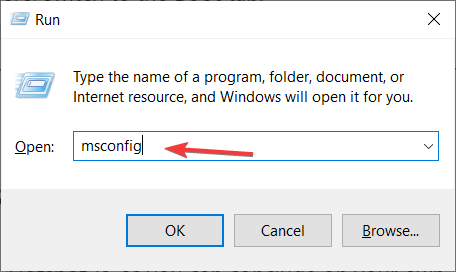
- Iekš Sistēmas konfigurācija logā, kas tiek atvērts, dodieties uz Pakalpojumi cilni un pārbaudiet Slēpt visus Microsoft pakalpojumus opciju.

- Klikšķiniet uz Atspējot visu.

- Restartējiet datoru kā parasti.
6. Veiciet sistēmas atjaunošanu
- Noklikšķiniet uz Meklēt ikona, veids izveidot atjaunošanas punktu un noklikšķiniet Atvērt.
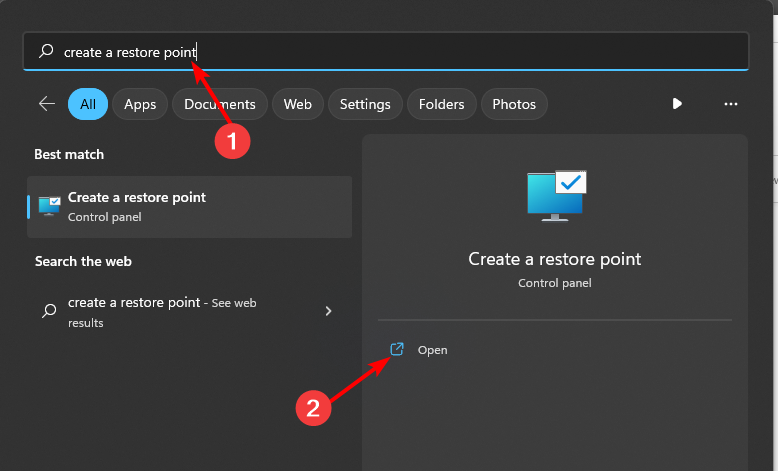
- Atlasiet disku, kuram vēlaties iespējot sistēmas atjaunošanu, un noklikšķiniet uz Konfigurēt.

- Tagad atlasiet Ieslēdziet sistēmas aizsardzību. Iestatiet maksimālo lietošanas vērtību un noklikšķiniet uz Pieteikties un labi lai saglabātu izmaiņas.

- Dodieties atpakaļ un atkārtojiet 1. darbību.
- Kad Sistēmas rekvizīti atveras logs, noklikšķiniet uz Izveidot.

- Ievadiet vajadzīgo atjaunošanas punkta nosaukumu un pēc tam noklikšķiniet uz Izveidot pogu.

- Pagaidiet, kamēr Windows izveido atjaunošanas punktu.
- Nospiediet pogu Windows + R atslēgas, tips rstui, un sit Ievadiet.

- Atlasiet atjaunošanas punktu, uz kuru vēlaties atgriezties, un noklikšķiniet uz Nākamais.

- Tagad noklikšķiniet uz Pabeigt.
Jūs varat arī saskarties problēmas, instalējot atjauninājumus, tāpēc nevilcinieties un skatiet mūsu detalizēto rakstu par risinājumiem.
Ņemot vērā to, cik bieži rodas Windows atjaunināšanas kļūdas, vislabāk būtu apsvērt instalēšanu Windows atjaunināšanas labošanas rīki lai palīdzētu jums viegli orientēties šajās problēmās.
Paziņojiet mums par jebkādām papildu domām par šo atjaunināšanas kļūdu tālāk esošajā komentāru sadaļā.
Vai joprojām ir problēmas? Labojiet tos, izmantojot šo rīku:
SPONSORĒTS
Ja iepriekš minētie padomi neatrisina jūsu problēmu, jūsu datorā var rasties dziļākas Windows problēmas. Mēs rekomendējam lejupielādējot šo datora labošanas rīku (TrustPilot.com novērtēts kā lieliski), lai tās viegli risinātu. Pēc instalēšanas vienkārši noklikšķiniet uz Sākt skenēšanu pogu un pēc tam nospiediet Remontēt visu.


